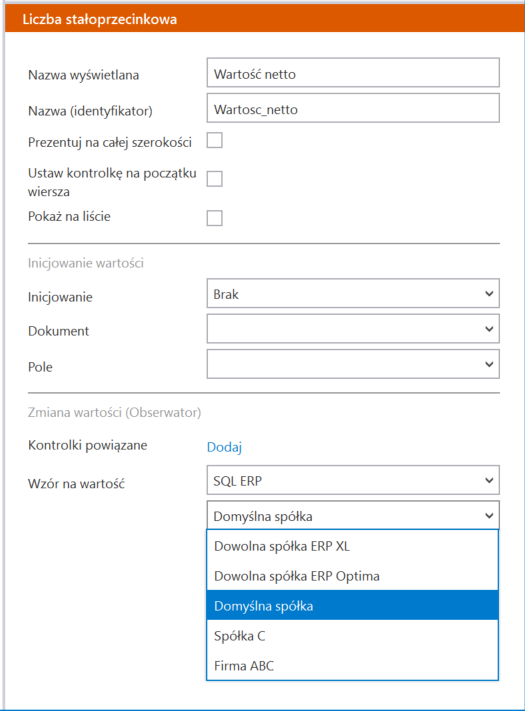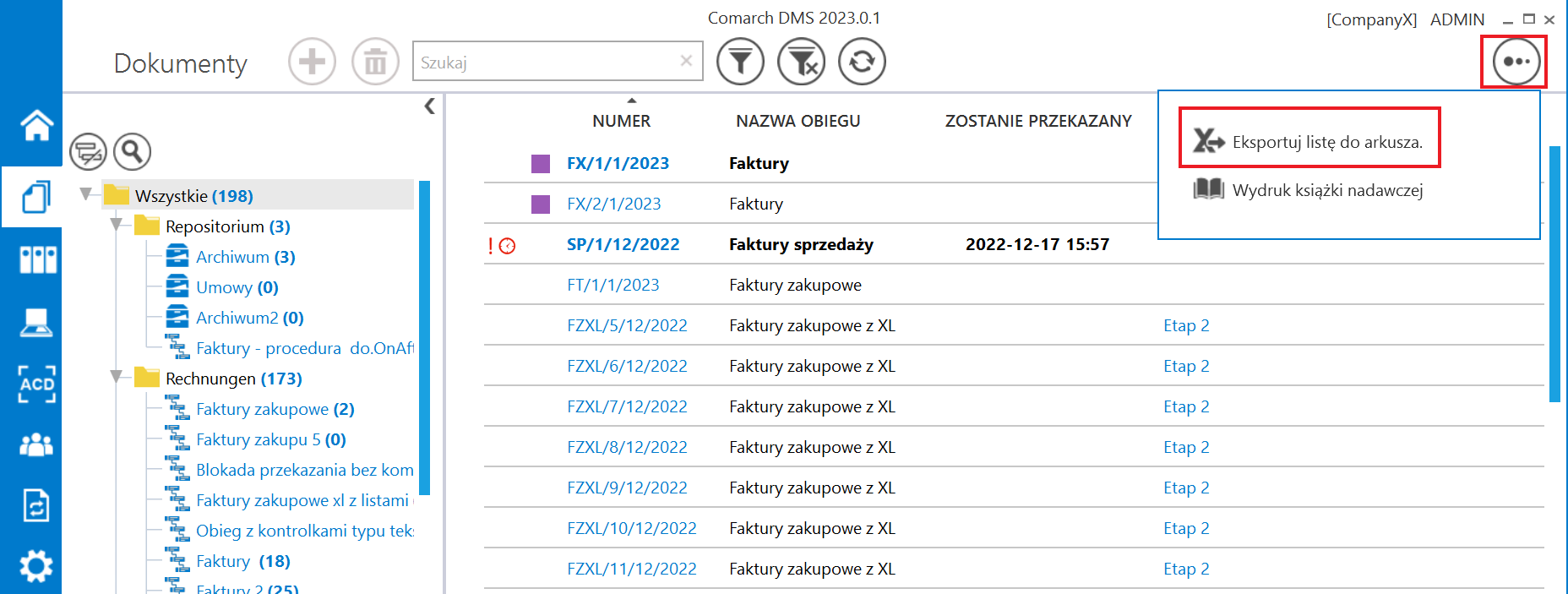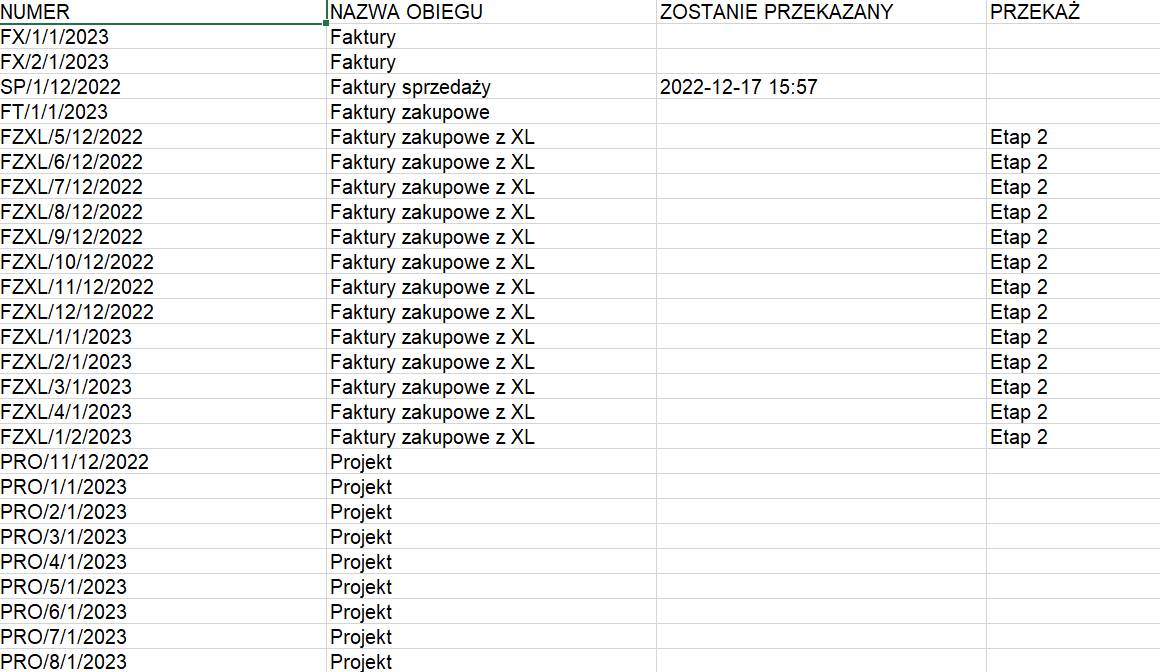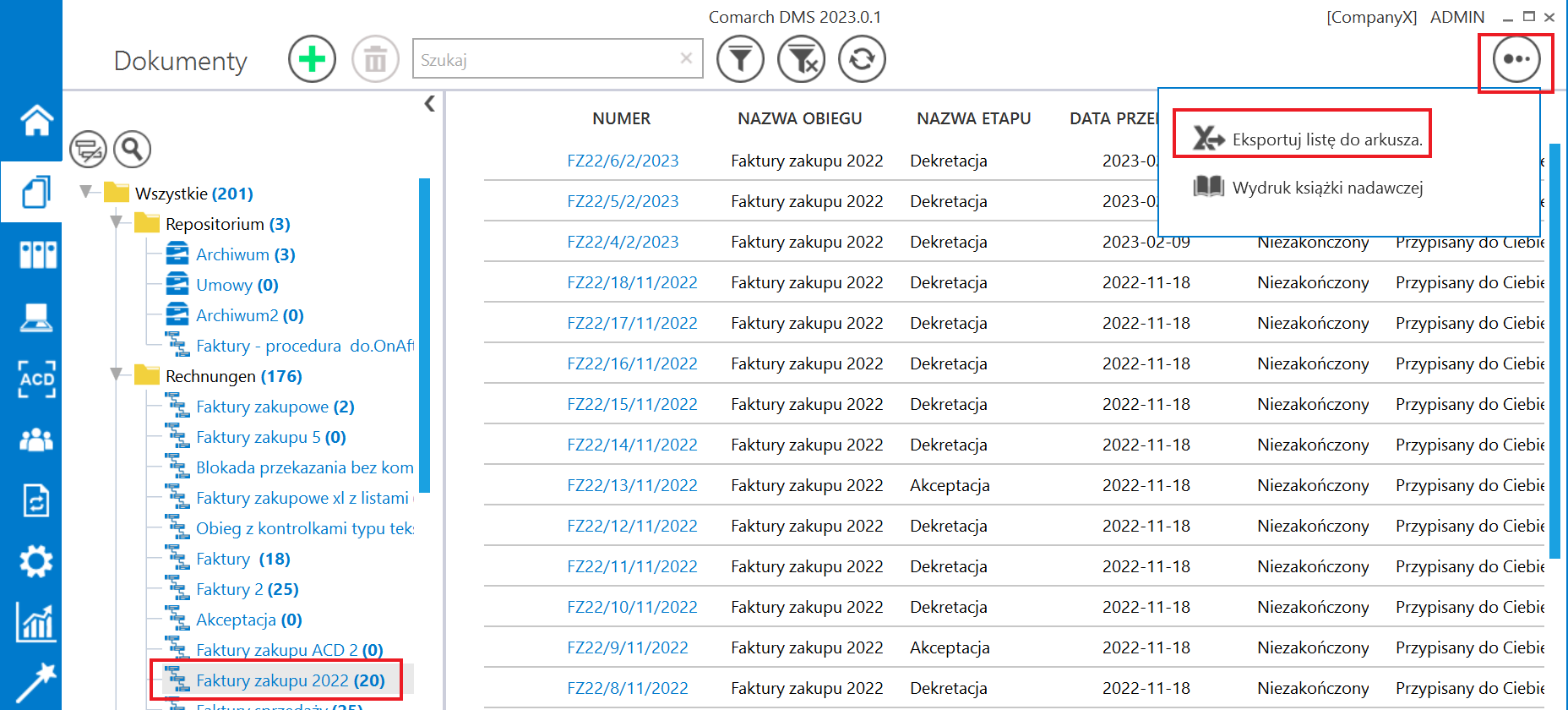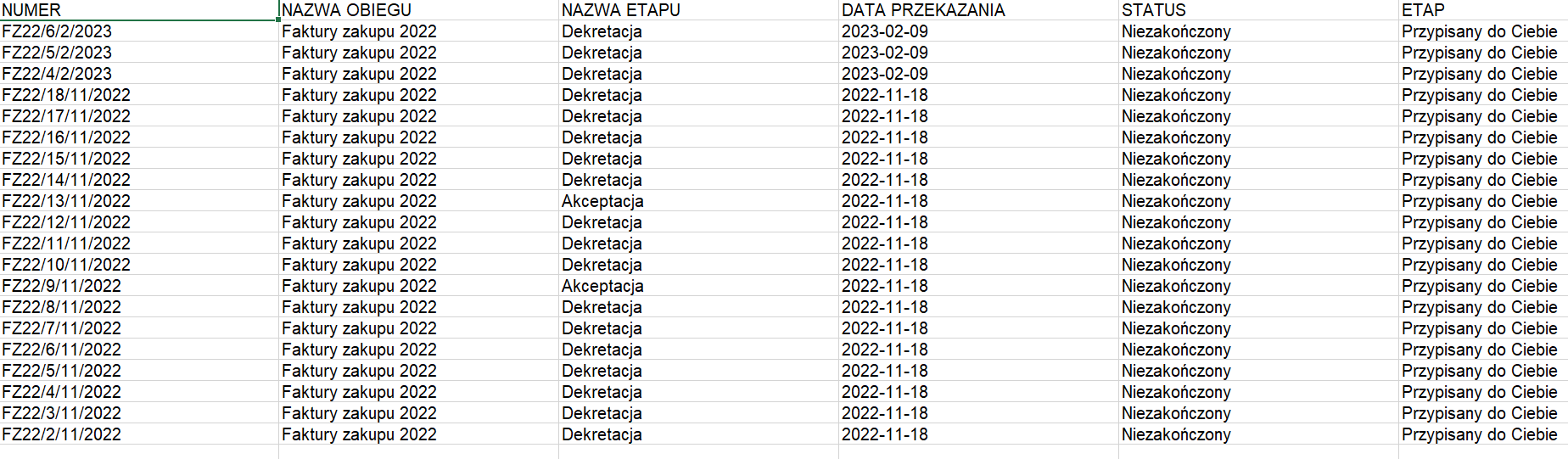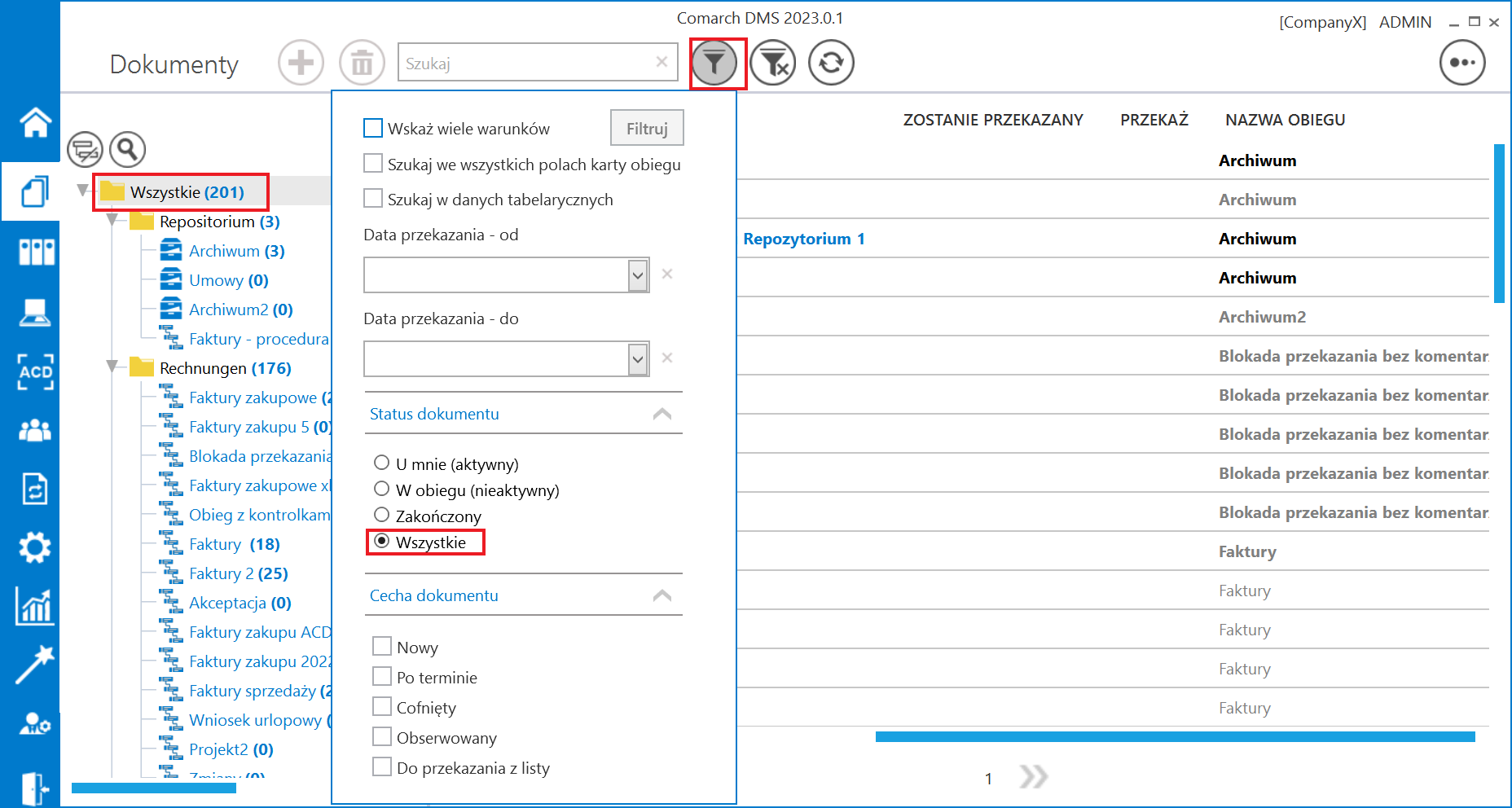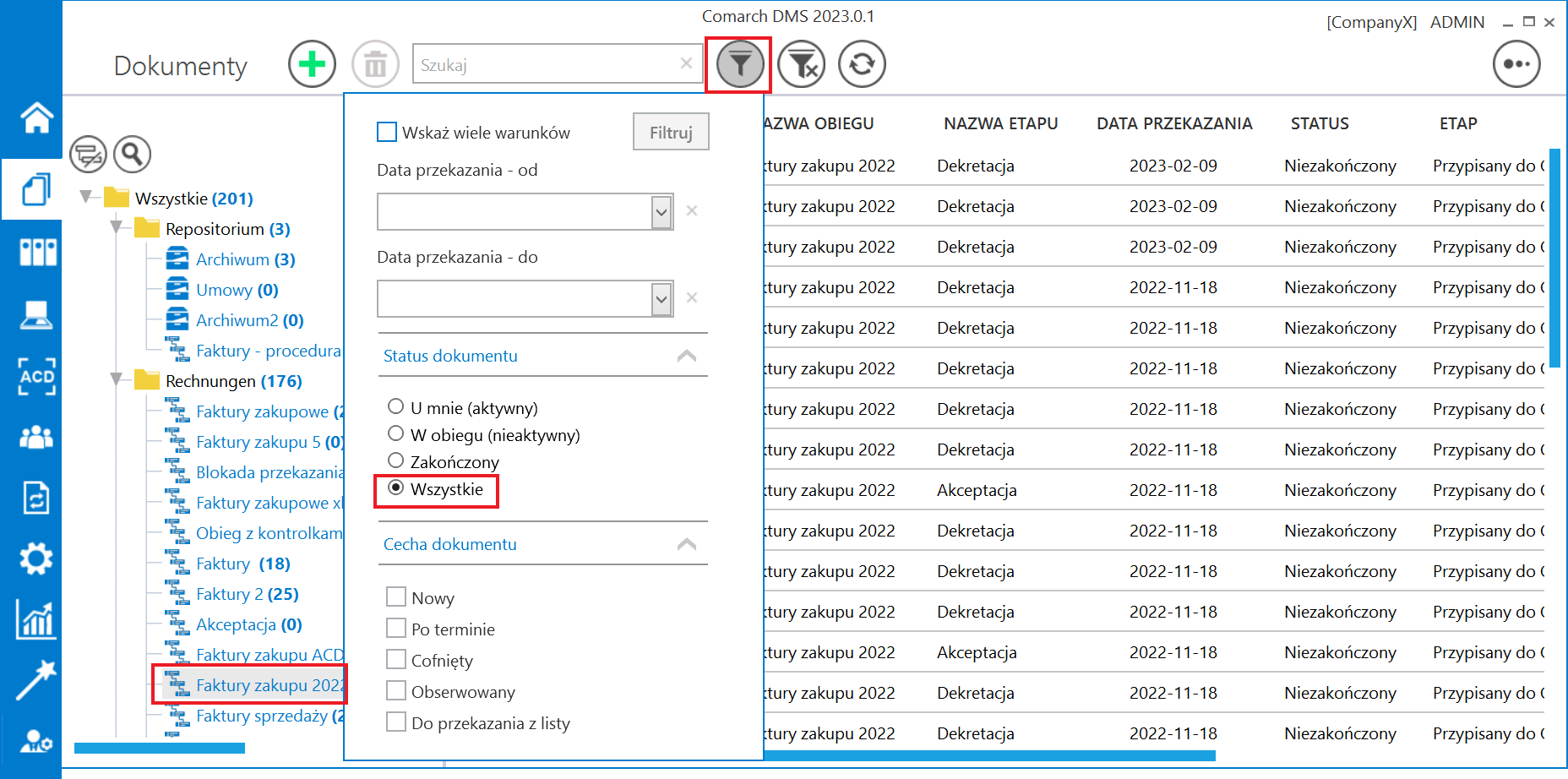Szczegóły dokumentu
Wybór spółki na karcie obiegu
Przed rozpoczęciem pracy z dokumentem DMS posiadającym kontrolki typu: dokument elektroniczny, kontrahent, towar lub dokument ERP XL, każda z tego typu kontrolek musi posiadać określoną spółkę.
Jeżeli spółka nie została wskazana na właściwościach kontrolek to w momencie inicjowania dokumentu aplikacja wyświetli pytanie z jaką spółką niezainicjowane kontrolki mają współpracować.
Po wskazaniu spółki i zatwierdzeniu wyboru przyciskiem OK, wyświetlana jest karta obiegu w kontekście wskazanej spółki.
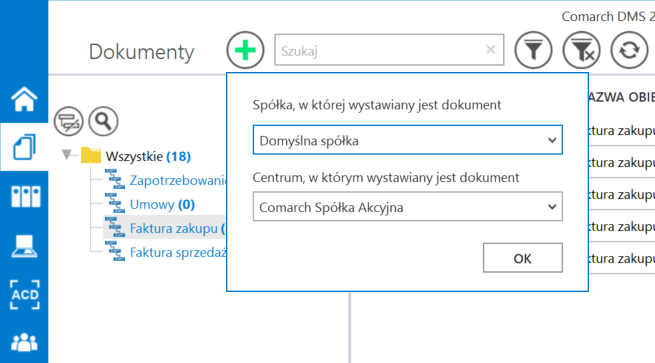
Dzięki funkcjonalności dynamicznego wyboru spółki podczas tworzenia dokumentu DMS możliwe jest przygotowanie jednego typu obiegu, który może być wykorzystywany w rożnych spółkach ERP.
Dla przykładu, w procesie w którym występują kontrolki typu: „Kontrahent”, „Dokument elektroniczny”, „Dokumenty ERP XL”, kontrolka z wartością dokumentu pobieraną z bazy ERP, mogą być oznaczone pozycją „Dowolna spółka ERP XL”. W momencie tworzenia dokumentu DMS aplikacja zapyta operatora o spółkę, która zostanie przekazana do kontrolek. Kontrolki „Kontrahent” i „Dokument elektroniczny” zostaną powiązane z wybraną spółką (możliwe będzie otwarcie listy/szczegółów kontrahentów oraz dokumentów dla wskazanej spółki). Na wskazanej spółce wygenerowany zostanie dokument ERP XL (za pomocą kontrolki „Dokumenty ERP XL”). Zapytanie które pobierze wartość dokumentu z bazy ERP XL do kontrolki liczbowej również wykona się na wskazanej spółce.
Każda kontrolka z karty obiegu, która obsługuje wielofirmowość posiada w konfiguracji dodatkowe pozycje: „Dowolna spółka ERP XL”, „Dowolna spółka ERP Optima”, „Dowolna spółka ERP Altum” . Wybór jednej z tych opcji powoduje zwężenie spółek skonfigurowanych w aplikacji Comarch DMS, do spółek wskazanego typu systemu Comarch ERP, na etapie tworzenia dokumentu DMS.